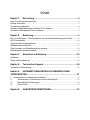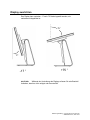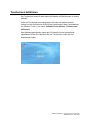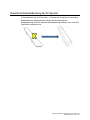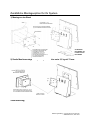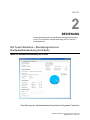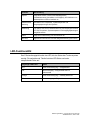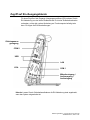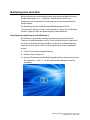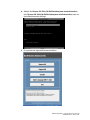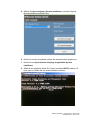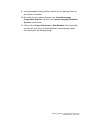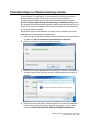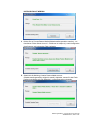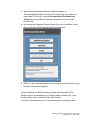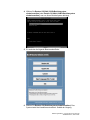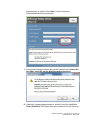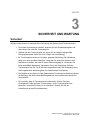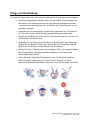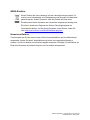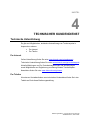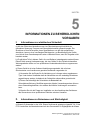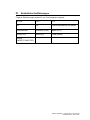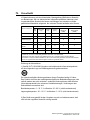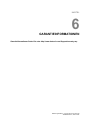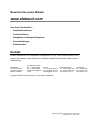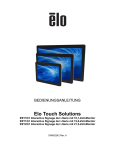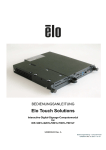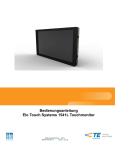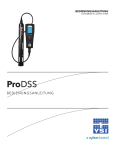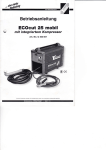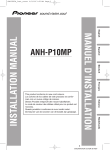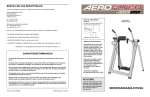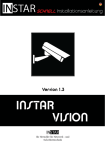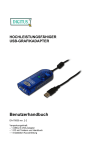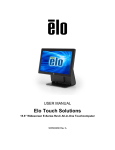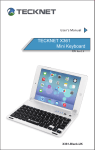Download Elo Touch Solutions
Transcript
BEDIENUNGSANLEITUNG Elo Touch Solutions All-in-One-15,6-Zoll-Breitbild-Touchcomputer der E-Serie Rev., C SW602269 Rev. A Copyright © 2014 Elo Touch Solutions, Inc. Alle Rechte vorbehalten. Kein Teil dieser Veröffentlichung darf ohne schriftliche Genehmigung von Elo Touch Solutions, Inc. in irgendeiner Form oder auf irgendeine Weise, einschließlich, jedoch ohne Beschränkung, elektronisch, magnetisch, optisch, chemisch, manuell oder anderweitig vervielfältigt, übertragen, in Abfragesystemen gespeichert oder in jegliche Sprachen oder Computersprachen übersetzt werden. Haftungsausschluss Änderungen der Informationen in diesem Dokument sind vorbehalten. Die Elo Touch Solutions, Inc. und ihre Tochterunternehmen (kurz „Elo“ genannt) geben keine Zusicherungen oder Garantien bezüglich des hier dargestellten Inhalts und schließen ausdrücklich alle auch indirekten Gewährleistungen hinsichtlich Markttauglichkeit sowie Eignung für einen bestimmten Zweck aus. Elo behält sich das Recht vor, diese Veröffentlichung zu überarbeiten und ihren Inhalt gelegentlich zu ändern, ohne dass Elo verpflichtet ist, jemanden von derartigen Überarbeitungen oder Änderungen in Kenntnis zu setzen. Anerkennung von Marken AccuTouch, CarrollTouch, Elo, Elo (Logo), Elo Touch, Elo Touch Solutions, Elo TouchSystems, IntelliTouch, iTouch, SecureTouch, TouchTools und VuPoint sind Marken von Elo und ihren Tochterunternehmen. Windows ist eine Marke der Microsoft Corporation. Inhalt Kapitel 1: Einrichtung ............................................................................ 4 Ihren Touchcomputer auspacken ...............................................................................................4 Display ausrichten .........................................................................................................................5 Touchscreen kalibrieren ...............................................................................................................6 Erweiterte Kabelabdeckung zusätzlich für Ihr System ............................................................7 Zusätzliche Montageoption für Ihr System ................................................................................8 Kapitel 2: Bedienung ............................................................................. 9 Elo Touch Solutions – Dienstprogramm zur Hardwareüberwachung der E-Serie .............9 LED-Funktionalität .......................................................................................................................10 Zugriff auf Ein-/Ausgangsblende ..............................................................................................11 Betriebssystem einrichten ..........................................................................................................12 Flash-Laufwerk zur Wiederherstellung erstellen ....................................................................16 Betriebssystem wiederherstellen ..............................................................................................19 Kapitel 3: Sicherheit und Wartung ..................................................... 23 Sicherheit ......................................................................................................................................23 Pflege und Handhabung ............................................................................................................24 Kapitel 4: Technischer Support .......................................................... 26 Technische Unterstützung .........................................................................................................26 Kapitel 5: INFORMATIONEN BEZÜGLICH BEHÖRDLICHER VORSCHRIFTEN ....................................................................................... 27 I. Informationen zur elektrischen Sicherheit ........................................................................27 II. Informationen zu Emissionen und zur Störfestigkeit .............................................27 III. Behördliche Zertifizierungen ......................................................................................30 IV. China RoHS .................................................................................................................31 Kapitel 6: GARANTIEINFORMATIONEN ............................................. 32 KAPITEL 1 EINRICHTUNG Dieses Kapitel erklärt, wie Sie Ihren Touchcomputer einrichten und testen. Ihren Touchcomputer auspacken Vergewissern Sie sich, dass folgende Gegenstände vorhanden und in gutem Zustand sind: UND Touchcomputer Schnellinstallationsanleitung Netzkabel für USA/Kanada Erweiterte Kabelabdeckung Netzkabel für Europa Netzteil Bedienungsanleitung – E-Serie-AiO-Touchcomputer SW602269 Rev A, Seite 4/33 Display ausrichten Das Display kann zwischen -17 und +75 Grad eingestellt werden, wie nachstehend abgebildet ist. 75° 17° -17 ° +75 ° ACHTUNG: Während der Ausrichtung des Displays müssen Sie sein Basisteil festhalten, damit es nicht umkippt oder herunterfällt. Bedienungsanleitung – E-Serie-AiO-Touchcomputer SW602269 Rev A, Seite 5/33 Touchscreen kalibrieren Der Touchscreen wurde für eine fehlerfreie Reaktion auf Berührungen im Voraus kalibriert. Sollte der Touchscreen aus unbestimmten Gründen neu kalibriert werden müssen, klicken Sie bitte erst die EloConfig-Verknüfung auf dem Systemdesktop (für Windows 7 und 8.1) an, dann „Calibrate Touch Screens“ (Touchscreens kalibrieren). Das Kalibrierungsprogramm startet jetzt. Es blendet sich das nachstehend abgebildete Fenster ein. Kalibrieren Sie den Touchscreen, indem Sie den Anweisungen folgen. Bedienungsanleitung – E-Serie-AiO-Touchcomputer SW602269 Rev A, Seite 6/33 Erweiterte Kabelabdeckung für Ihr System Im Zubehörkarton für die E-Serie Rev. C befindet sich zusätzlich eine erweiterte Kabelabdeckung. Möglicherweise müssen Sie die ursprüngliche Kabelabdeckung durch die erweiterte Kabelabdeckung ersetzen, wenn viele E/AAnschlüsse verbunden sind. Bedienungsanleitung – E-Serie-AiO-Touchcomputer SW602269 Rev A, Seite 7/33 Zusätzliche Montageoption für Ihr System 1) Montage an der Wand WAND HALTERUNG „A“ und BEFESTIGUNGSSCHRAUBEN M4X6L PHILIPS-FLACHKOPFSCHRAUBE, (X 4) IM WANDMONTAGESET ENTHALTEN HALTERUNG „B“ SCHRAUBEN ENTFERNEN, UM FUSSPLATTE ZU ENTFERNEN SCHRAUBEN NICHT MITGELIEFERT. WÄHLEN SIE DEN GEEIGNETEN SCHRAUBENTYP FÜR DAS WANDMATERIAL (X 6); MAX. SCHRAUBE Ø 5,5 mm, MAX. KOPF/UNTERLEGSCHEIBE Ø 18 mm, MAX. KOPFHÖHE MITSAMT UNTERLEGSCHEIBE 9 mm 2) Zweite Monitormontage am System (jeder Monitor unter 2,5 kg mit 75-mm- OPTIONALER ET0700-MONITOR /TOUCHMONITOR ZUR BEZUGNAHME ABGEBILDET MONTAGEPLATTE (PLATTE MIT 75 × 75 mmVESA-LOCHRASTER) MIT BEIGEFÜGTEN (4) M4-SCHRAUBEN AM MONITOR BEFESTIGEN HAKEN UND STIFT WEISEN NACH UNTEN VESA-Halterung) Bedienungsanleitung – E-Serie-AiO-Touchcomputer SW602269 Rev A, Seite 8/33 KAPITEL 2 BEDIENUNG Dieses Kapitel beschreibt die Handhabung des Diagnosewerkzeugs von Elo Touch Solutions, der Betriebsanzeige (LED) und der Ein/Ausgangsblende. Elo Touch Solutions – Dienstprogramm zur Hardwareüberwachung der E-Serie Menü zur Hardwareüberwachung der E-Serie Das Werkzeug zur Hardwareüberwachung bietet die folgenden Funktionen. Bedienungsanleitung – E-Serie-AiO-Touchcomputer SW602269 Rev A, Seite 9/33 Funktion Beschreibung System Zeigt BIOS-Version, Version des Betriebssystems, Hardwaresteuerung (Lautstärke und Helligkeit), Informationen zum Arbeitsspeicher und zum Laufwerk an. Hardwareüber wachung Überwacht CPU-Temperatur, Systemtemperatur und Ausgangsspannungen des Systems. Einstellung Legt Alarme fest, die bei Übereinstimmung mit festgelegten Kriterien für CPU-Temperatur, Systemtemperatur und Ausgangsspannungen ausgelöst werden. Alarm Zeigt eine Protokollierung von allen Alarmen an. Info über Allgemeine Informationen über das Diagnosewerkzeug der E-Serie. LED-Funktionalität Das E-Series-Hauptgerät besitzt eine LED, die den Status des Touchcomputers anzeigt. Die nachstehende Tabelle listet den LED-Status und seine entsprechende Farbe auf. Angezeigte LED-Farbe Status Aus Keine Stromversorgung — Ausgeschaltet Rot Stromversorgung – Ausgeschaltet oder im Ruhezustand Orange Keine Stromversorgung — Standby-Modus S3 Grün Stromversorgung — Eingeschaltet Bedienungsanleitung – E-Serie-AiO-Touchcomputer SW602269 Rev A, Seite 10/33 Zugriff auf Ein-/Ausgangsblende Für einen Zugriff auf die Eingangs-/Ausgangsanschlüsse (E/A) nehmen Sie die E/A-Abdeckung von der linken Geräteseite ab. Es ist eine Sicherheitsschraube vorhanden, mit der die vordere Abdeckung am Touchcomputer befestigt sein kann. Es folgen die E/A-Beschreibungen: Gleichspannun gseingang COM 2 USB LAN VGA COM 1 Mikrofoneingang / Audioausgang / Audioeingang Hinweis: Lassen Sie als Sicherheitsmaßnahme die E/A-Abdeckung stets angebracht, wenn das System eingeschaltet ist. Bedienungsanleitung – E-Serie-AiO-Touchcomputer SW602269 Rev A, Seite 11/33 Betriebssystem einrichten Bei Konfiguration mit einem Betriebssystem dauert die erstmalige Einrichtung des Betriebssystems ca. 5 – 10 Minuten. Zusätzliche Zeit kann für die Konfiguration der Hardware des Touchcomputers und der angeschlossenen Geräte anfallen. Zur Einrichtung des Microsoft® Windows®-Betriebssystems für den Touchcomputer schalten Sie den Touchcomputer ein, indem Sie die Netztaste drücken. Folgen Sie dann den Anweisungen auf dem Bildschirm. Neue Sprache installieren (nur für Windows 7) Nur Windows 7 gestattet die einzelne Verwendung einer Sprache. Mit der Funktion zur Sprachinstallation von Elo Touch Solutions können Sie jedoch die von Ihnen gewünschte Sprache auswählen. Englisch ist als Standardsprache eingerichtet, kann jedoch auf die von Ihnen gewünschte Sprache abgeändert werden. 1. Fahren Sie Ihr System komplett herunter. 2. Schalten Sie Ihr System ein. 3. Nach der Einblendung des Elo-Begrüßungsbildschirms (siehe unten) drücken Sie wiederholt „↑“ oder „↓“, um den Windows Boot-Manager kurzzeitig anzuhalten. Bedienungsanleitung – E-Serie-AiO-Touchcomputer SW602269 Rev A, Seite 12/33 4. Wählen Sie Restore OS 32bit (32-Bit-Betriebssystem wiederherstellen) oder Restore OS 64bit (64-Bit-Betriebssystem wiederherstellen), was von Ihrem Betriebssystem abhängt. 5. Es erscheint die folgende Benutzeroberfläche: Bedienungsanleitung – E-Serie-AiO-Touchcomputer SW602269 Rev A, Seite 13/33 6. Wählen Sie Inject Language (Sprache installieren), woraufhin folgende Benutzeroberfläche angezeigt wird. 6. Klicken Sie auf die Auswahlliste, wählen Sie die gewünschte Sprache aus. 7. Klicken Sie auf Inject Selected Language (Ausgewählte Sprache installieren) 8. Während der Installation dürfen Sie Tastatur und Maus NICHT bedienen. Es kann sonst zu Fehlern bei der Sprachinstallation kommen. Bedienungsanleitung – E-Serie-AiO-Touchcomputer SW602269 Rev A, Seite 14/33 9. Ist das Sprachpaket richtig installiert, drücken Sie eine beliebige Taste, um das Fenster zu schließen. 10. Sie sollten die neu installierte Sprache unter „Selected Language (Ausgewählte Sprache)“ und auch unter „Injected Language (Installierte Sprache)“ sehen können. 11. Klicken Sie auf Cancel (Abbrechen) Exit (Beenden). Das System fährt sich jetzt neu hoch. Die neue Sprachoberfläche sollte angezeigt werden, wenn das System den Desktop anzeigt. Bedienungsanleitung – E-Serie-AiO-Touchcomputer SW602269 Rev A, Seite 15/33 Flash-Datenträger zur Wiederherstellung erstellen In allen Windows 7- und Windows 8.1-Touchcomputern ist das Elo Restore Utility im Windows-Desktop integriert. Dieses Utility kann einen Flash-Datenträger zur Wiederherstellung auf Basis des von Ihnen erworbenen Betriebssystems erstellen. Erstellen Sie bitte umgehend Ihren Flash-Datenträger zur Wiederherstellung. Sollte die Festplatten-/SSD-Wiederherstellungspartition unabsichtlich gelöscht worden oder kein Zugriff auf sie möglich sein, benötigen Sie den Flash-Datenträger zur Wiederherstellung, um Ihr System wiederherzustellen. Die folgenden Schritte veranschaulichen, wie dieses Utility zur Erstellung eines FlashDatenträgers zur Wiederherstellung eingesetzt wird. 1. Klicken Sie das Symbol EloRestoreUtility auf dem Desktop mit der rechten Maustaste an, wählen Sie „Run as administrator (Als Administrator ausführen)“. 2. Klicken Sie auf „Start“, um mit dem Vorgang zu beginnen. 3. Sobald dieser Vorgang abgeschlossen ist, blendet sich ein Fenster ein und bittet Sie, ein leeres Flash-Laufwerk mit einem der freien USB-Anschlüsse Ihres Systems zu verbinden. 4. Nach dem Anschluss des Flash-Laufwerks sehen Sie das nachstehend abgebildete Fenster. Klicken Sie auf „Format Drive (Laufwerk formatieren)“, um den Vorgang fortzusetzen. BEACHTEN SIE BITTE, DASS BEI DIESEM VORGANG ALLE Bedienungsanleitung – E-Serie-AiO-Touchcomputer SW602269 Rev A, Seite 16/33 DATEN GELÖSCHT WERDEN. 5. Klicken Sie auf „Create Restore Media (Wiederherstellungsmedium erstellen)“, um fortzufahren. Dieser Schritt nimmt 10 – 20 Minuten in Anspruch, je nach Konfiguration Ihres Systems und Leistung des Flash-Laufwerks. 6. Sobald sich die Meldung „Creation Restore Media success… (Wiederherstellungsmedium erfolgreich erstellt)“ einblendet, trennen Sie das FlashLaufwerk und klicken auf „Exit (Beenden)“, um das Programm zu beenden. Bedienungsanleitung – E-Serie-AiO-Touchcomputer SW602269 Rev A, Seite 17/33 7. Wenn nach einem Systemabsturz der Flash-Datenträger zur Wiederherstellung benötigt wird, müssen Sie das System neu starten und mehre Male F11 drücken, um das Device Boot Menu (Boot-Menü des Geräts) aufzurufen. Wählen Sie dort den Systemstart von einem FlashLaufwerk aus. 8. Bei Anzeige des folgenden Fensters klicken Sie auf die Schaltfläche „Install Recovery Solution (Wiederherstellungslösung installieren)“. 9. Stellen Sie die Installation anhand der Anweisungen auf dem Bildschirm fertig, beenden Sie dann das Programm. Hinweis: Während der Wiederherstellung werden alle Daten gelöscht. Der Benutzer muss Sicherheitskopien von wichtigen Dateien erstellen. Elo Touch Solutions haftet nicht für gelöschte Daten oder Software. Hinweis: Der Endbenutzer muss sich an den Microsoft-Lizenzvertrag halten. Bedienungsanleitung – E-Serie-AiO-Touchcomputer SW602269 Rev A, Seite 18/33 Betriebssystem wiederherstellen Wenn das Betriebssystem des Touchcomputers aus unbestimmten Gründen auf WERKSEITIGE EINSTELLUNGEN zurückgesetzt werden muss, können Sie Ihr System anhand folgender Schritte wiederherstellen. BEACHTEN SIE BITTE, DASS BEI DIESEM VORGANG ALLE BENUTZEREINSTELLUNGEN UND DATEN GELÖSCHT WERDEN. Vergewissern Sie sich bitte, dass Sie vor diesem Vorgang all Ihre Daten, Einstellungen und die von Ihnen installierte Software vollständig gesichert haben. 1. Fahren Sie Ihr System komplett herunter. 2. Schalten Sie Ihr System ein. 3. Nach der Einblendung des Elo-Begrüßungsbildschirms (siehe unten) drücken Sie wiederholt „↑“ oder „↓“, um den Windows Boot-Manager kurzzeitig anzuhalten. Bedienungsanleitung – E-Serie-AiO-Touchcomputer SW602269 Rev A, Seite 19/33 4. Wählen Sie Restore OS 32bit (32-Bit-Betriebssystem wiederherstellen) oder Restore OS 64bit (64-Bit-Betriebssystem wiederherstellen), was von Ihrem Betriebssystem abhängt. 5. Es erscheint die folgende Benutzeroberfläche: 6. Wählen Sie Restore OS (Betriebssystem wiederherstellen). Das System testet Ihre Hardware automatisch. Sobald der Vorgang Bedienungsanleitung – E-Serie-AiO-Touchcomputer SW602269 Rev A, Seite 20/33 abgeschlossen ist, klicken Sie auf Start, um die Funktion zur Systemwiederherstellung auszuführen. 7. Der folgende Vorgang formatiert die primäre Festplatte neu. Sichern Sie Ihre Daten, bevor Sie mit der Wiederherstellung beginnen. 8. Sobald der Vorgang abgeschlossen ist, klicken Sie auf die Schaltfläche Close (Schließen). Das System kehrt zum Hauptmenü von Elo Recovery Bedienungsanleitung – E-Serie-AiO-Touchcomputer SW602269 Rev A, Seite 21/33 Solution zurück. Klicken Sie dann auf die Schaltfläche Exit (Beenden), um Ihr System neu zu starten. HINWEIS: Während der Wiederherstellung werden alle Daten gelöscht. Der Benutzer muss Sicherheitskopien von wichtigen Dateien erstellen. Elo Touch Solutions haftet nicht für gelöschte Daten oder Software. HINWEIS: Der Endbenutzer muss sich an den Microsoft-Lizenzvertrag halten. Bedienungsanleitung – E-Serie-AiO-Touchcomputer SW602269 Rev A, Seite 22/33 KAPITEL 3 SICHERHEIT UND WARTUNG Sicherheit Wichtige Informationen zur sachgemäßen Einrichtung und Wartung Ihres Touchcomputers: Um keinen Stromschlag zu erhalten, beachten Sie alle Sicherheitshinweise und demontieren Sie nicht den Touchcomputer. Schalten Sie den Touchcomputer aus, bevor Sie ihn reinigen (sachgemäße Reinigungsmethoden finden Sie unter „Pflege und Handhabung“). Ihr Touchcomputer besitzt eine 3-adrige, geerdete Netzleitung. Der Netzstecker passt nur in eine geerdete Steckdose. Versuchen Sie nicht, den Stecker in eine Steckdose zu stecken, die nicht für diesen Zweck ausgelegt ist. Verwenden Sie keine beschädigte Netzleitung. Verwenden Sie nur die Netzleitung, die Ihrem Touchcomputer von Elo Touch Solutions mitgeliefert wurde. Bei Verwendung einer nicht zugelassenen Netzleitung kann Ihr Garantieanspruch erlöschen. Die Schlitze an den Seiten und der Oberseite des Touchcomputer-Gehäuses dienen der Belüftung. Sie dürfen diese Belüftungsschlitze nicht zustellen oder etwas dort hineinstecken. Es ist wichtig, dass Ihr Touchcomputer trocken bleibt. Gießen Sie keine Flüssigkeiten in oder auf Ihren Touchcomputer. Ist Ihr Touchcomputer nass geworden, versuchen Sie nicht, ihn zu reparieren. Wenden Sie sich zur Unterstützung an den Elo-Kundendienst. Bedienungsanleitung – E-Serie-AiO-Touchcomputer SW602269 Rev A, Seite 23/33 Pflege und Handhabung Die folgenden Tipps helfen Ihnen, eine optimale Leistung Ihres Touchcomputers beizubehalten. Um keinen Stromschlag zu erhalten, dürfen Sie das Netzteil und das Display nicht demontieren. Die Geräteeinheit kann nicht vom Benutzer instandgesetzt werden. Vergessen Sie vor der Reinigung nicht, den Stecker des Touchcomputers von der Steckdose zu trennen. Verwenden Sie zur Reinigung des Touchmonitors (abgesehen vom Touchscreen) ein Tuch, das mit einem milden Reinigungsmittel leicht angefeuchtet wurde. Wischen Sie den Bildschirm nicht mit einem Tuch oder Schwamm ab, das bzw. der die Oberfläche verkratzen könnte. Verwenden Sie zur Reinigung des Touchscreens einen Fenster- oder Glasreiniger. Sprühen Sie den Reiniger auf das Tuch, wischen Sie den Touchscreen damit ab. Sprühen Sie den Reiniger niemals direkt auf den Touchscreen. Reinigen Sie Ihren Touchcomputer nicht mit (Methyl-, Äthyl- oder Isopropyl-)Alkohol oder Lösungsmitteln. Verwenden Sie keine Verdünnung oder Benzin, keine Scheuermittel oder Druckluft. Achten Sie darauf, dass keine Flüssigkeiten in Ihren Touchcomputer gelangen. Sollte Flüssigkeit eingedrungen sein, lassen Sie den Computer von einem qualifizierten Kundendiensttechniker untersuchen, bevor Sie ihn wieder einschalten. Bedienungsanleitung – E-Serie-AiO-Touchcomputer SW602269 Rev A, Seite 24/33 WEEE-Richtlinie Dieses Produkt darf nicht zusammen mit dem Hausmüll entsorgt werden. Es muss zu einer Sammelstelle zum Rückgewinnen und Recyceln von Materialien gebracht werden. Achten Sie darauf, dass das Produkt am Ende seiner Einsatzzeit den lokalen Gesetzen und Vorschriften entsprechend entsorgt wird. Elo bietet in bestimmten Regionen der Welt ein Recyclingprogramm an. Informationen darüber, wie Sie dieses Programm nutzen können, finden Sie unter http://www.elotouch.com/AboutElo/ewaste-program/. Hinweis zur Batterie Touchcomputer der E-Serie sind mit einer Lithium-Knopfzellenbatterie auf dem Motherboard ausgestattet. Achten Sie darauf, diese Batterie nicht durch eine ungeeignete Batterie zu ersetzen, da Sie sich dadurch einer Explosionsgefahr aussetzen. Entsorgen Sie die Batterie am Ende ihrer Einsatzzeit den lokalen Gesetzen und Vorschriften entsprechend. Bedienungsanleitung – E-Serie-AiO-Touchcomputer SW602269 Rev A, Seite 25/33 KAPITEL 4 TECHNISCHER KUNDENDIENST Technische Unterstützung Es gibt zwei Möglichkeiten, technische Unterstützung zum Touchcomputer in Anspruch zu nehmen: Per Internet Per Telefon Per Internet Online-Unterstützung finden Sie unter www.elotouch.com/go/websupport. Technische Unterstützung finden Sie unter www.elotouch.com/go/contactsupport. Aktuelle Mitteilungen von Elo, Produktaktualisierungen und Ankündigungen sowie Möglichkeiten zur Registrierung zum Bezug unseres TouchcomputerNewsletters finden Sie unter www.elotouch.com/go/news. Per Telefon Hinweise zur Kontaktaufnahme zum technischen Kundendienst finden Sie in der Tabelle am Ende dieser Bedienungsanleitung. Bedienungsanleitung – E-Serie-AiO-Touchcomputer SW602269 Rev A, Seite 26/33 KAPITEL 5 INFORMATIONEN ZU BEHÖRDLICHEN VORGABEN I. Informationen zur elektrischen Sicherheit a) Auf dem Etikett des Herstellers muss eine Übereinstimmung hinsichtlich der geforderten Spannung, Frequenz und Stromstärke kenntlich gemacht werden. Der Anschluss an eine Stromquelle, deren Spezifikationen von den hier aufgeführten abweichen, kann zu einer unzulässigen Betriebsweise, zur Beschädigung der Geräte, zum Verlust Ihres Garantieanspruchs oder zu Bränden führen, wenn die Vorgaben nicht beachtet werden. b) Es gibt keine Teile in diesem Gerät, die vom Bediener instandgesetzt werden können. Dieses Gerät erzeugt Hochspannungen, die eine Gefahr für Ihre Sicherheit darstellen. Wartungsarbeiten sollten nur von qualifizierten Kundendiensttechnikern vorgenommen werden. c) Dieses Gerät ist mit einer lösbaren Netzleitung ausgestattet, die mit einem Schukostecker zum Anschluss an geerdete Steckdosen vorgesehen ist. 1) Verwenden Sie als Ersatz für die Netzleitung nur Leitungen eines zugelassenen Typs. Unter keinen Umständen darf der Netzstecker an eine zweiadrige Steckdose angeschlossen werden, da dadurch der Schutzleiter unbrauchbar gemacht wird. 2) Dieses Gerät benötigt den Schutzleiter als Bestandteil der Sicherheitszertifizierung. Modifizierungen oder falsche Verwendungsweisen können einen Stromschlag bewirken, der schwere bis tödliche Verletzungen verursachen kann. 3) Wenden Sie sich bei Fragen zur Installation vor dem Anschluss des Gerätes an das Stromnetz an einen qualifizierten Elektriker oder den Hersteller. II. Informationen zu Emissionen und Störfestigkeit a) Hinweis für Anwender in den USA: Dieses Gerät wurde getestet und gemäß Teil 15 der FCC-Vorschriften als übereinstimmend mit den Grenzwerten für Digitalgeräte der Klasse Bedienungsanleitung – E-Serie-AiO-Touchcomputer SW602269 Rev A, Seite 27/33 A befunden. Diese Grenzwerte sind so ausgelegt, dass ein angemessener Schutz gegen schädigende Störungen beim Einsatz in Wohn- oder Geschäftsumgebungen geboten wird. Dieses Gerät erzeugt und nutzt Hochfrequenzenergie, kann diese abstrahlen, bei nicht sachgemäßer Installation und Verwendung den Radio- und Fernsehempfang stören. b) Hinweis für Anwender in Kanada: Dieses Gerät stimmt mit den Grenzwerten der Klasse A für Funkstörungsemissionen durch Digitalgeräte überein, die in den Bestimmungen für Funkstörungen der „Industry Canada“ festgelegt sind. c) Hinweis für Anwender in der Europäischen Union: Verwenden Sie nur die Netzleitungen und Verbindungskabel, die Sie zusammen mit dem Gerät geliefert wurden. Ein Ersatz der mitgelieferten Leitungen und Kabel kann elektrische Sicherheit und CEZertifizierung hinsichtlich Emissionen oder Störfestigkeit, wie in den folgenden Standards verlangt wird, beeinträchtigen: Das Herstelleretikett dieses IT-Gerätes muss ein CE-Kennzeichen aufweisen, was bedeutet, dass das Gerät gemäß den folgenden Richtlinien und Standards getestet wurde: Dieses Gerät wurde gemäß Vorgaben zur CE-Kennzeichnung getestet, wie von der EMV-Richtlinie 2004/108/EG gemäß der europäischen Norm EN 55022 Klasse A und der Niederspannungsrichtlinie 2006/95/EG gemäß der europäischen Norm EN 60950-1 gefordert wird. d) Allgemeine Informationen für sämtliche Anwender: Dieses Gerät erzeugt und nutzt Hochfrequenzenergie, kann diese abstrahlen. Wird das Gerät nicht wie in dieser Anleitung beschrieben installiert und verwendet, kann es den Radio- und Fernsehempfang stören. Es gibt jedoch keine Garantie, dass bei einer bestimmten Installation aufgrund ortsspezifischer Faktoren keine Störungen auftreten werden. 1) Zur Einhaltung von Vorgaben hinsichtlich Emissionen und Störfestigkeit muss der Anwender Folgendes beachten: a) Verwenden Sie zum Anschluss des Elo-Touchcomputers nur die mitgelieferten Kabel. b) Verwenden Sie zur Gewährleistung der Übereinstimmung nur die mitgelieferte, vom Hersteller zugelassene Netzleitung. c) Der Anwender wird darauf hingewiesen, dass Änderungen oder Modifizierungen des Gerätes, die von der für Übereinstimmung verantwortlichen Partei nicht ausdrücklich genehmigt wurden, die Berechtigung des Anwenders zum Betrieb des Gerätes außer Kraft setzen können. 2) Falls dieses Gerät Störungen des Radio- oder Fernsehempfangs oder Störungen anderer Geräte verursacht: a) Überzeugen Sie sich durch Aus- und Wiedereinschalten des Gerätes, dass es sich dabei um die Störquelle handelt. Bedienungsanleitung – E-Serie-AiO-Touchcomputer SW602269 Rev A, Seite 28/33 b) Haben Sie festgestellt, dass die Störungen von Ihrem Gerät verursacht werden, versuchen Sie, die Störungen mit einer oder mehrerer der folgenden Maßnahmen zu beheben: i) Stellen Sie das Digitalgerät weiter entfernt vom beeinträchtigten Empfänger auf. ii) Positionieren Sie das Digitalgerät hinsichtlich des beeinträchtigten Empfängers neu (drehen Sie es). iii) Richten Sie die Antenne des beeinträchtigten Empfängers neu aus. iv) Schließen Sie das Digitalgerät an eine andere, vom Stromkreis des gestörten Empfängers getrennte, Steckdose an. v) Trennen Sie nicht genutzte Schnittstellenkabel. („Offene“ Schnittstellen können verstärkte Hochfrequenzemmissionen begünstigen.) vi) Schließen Sie das Digitalgerät an eine geerdete Steckdose an. Verwenden Sie keine Zwischenstecker. (Wird der Schutzleiter außer Kraft gesetzt, können sich Hochfrequenzemissionen erhöhen, zusätzlich besteht Stromschlaggefahr.) vii) Wenn Sie zusätzliche Hilfe benötigen, wenden Sie sich an Ihren Händler, den Hersteller oder einen erfahrenen Radio- und Fernsehtechniker. Warnung Dies ist ein Gerät der Klasse A. Falls dieses Gerät in einer Wohnumgebung Funkstörungen verursacht, sind diese vom Anwender zu beseitigen. Bedienungsanleitung – E-Serie-AiO-Touchcomputer SW602269 Rev A, Seite 29/33 III. Behördliche Zertifizierungen Folgende Zertifizierungen wurden für den Touchcomputer vergeben: UL/CUL FCC TÜV CB CE Konformitätserklärung von Mexiko S-Kennzeichen Australien (RCM) Japan (VCCI) China (CCC) Korea (KC) Taiwan (BSMI) Ukraine (UKSERTCOMPUTER) Bedienungsanleitung – E-Serie-AiO-Touchcomputer SW602269 Rev A, Seite 30/33 IV. China RoHS In Übereinstimmung mit der chinesischen Gesetzgebung (Behörde zur Kontrolle von Belastungen, die von elektronischen Informationsprodukten stammen) sind im nachstehenden Abschnitt die Namen und Mengen von toxischen und/oder gefährlichen Materialien aufgelistet, die in diesem Produkt enthalten sein können. Toxische oder gefährliche Stoffe und Elemente Blei (Pb) Quecksilbe r (Hg) Cadmium (Cd) Chrom VI (Cr6+) Polybromierte Biphenyle (PBB) Polybromierte Diphenylether (PBDE) Kunststoffteile O O O O O O Metallteile X O O O O O Draht- und Kabelbaugruppen X O O O O O LCD-Blende X O O O O O TouchscreenBlende X O O O O O PCBA X O O O O O CD O O O O O O Name des Bauteils O: Bedeutet, dass dieser toxische oder gefährliche Stoff, der in allen homogenen Materialien dieses Bauteils enthalten ist, den in SJ/T11363-2006 geforderten Grenzwert nicht überschreitet. X: Bedeutet, dass dieser toxische oder gefährliche Stoff, der in mindestens einem für dieses Bauteil verwendeten homogenen Material enthalten ist, den in SJ/T11363-2006 geforderten Grenzwert überschreitet. Für die mit X gekennzeichneten Elemente gelten Ausnahmen gemäß EU-RoHS. Erklärung der Kennzeichen 1) Gemäß SJ/T11364-2006-Vorgaben sind elektronische Informationsprodukte mit dem folgenden Logo zur Belastungskontrolle gekennzeichnet. Der umweltverträgliche Nutzungszeitraum dieses Produktes beträgt 10 Jahre. Das Produkt wird unter den nachfolgend aufgeführten Betriebsbedingungen nicht undicht werden oder sich verändern, sodass die Nutzung dieses elektronischen Informationsprodukts keine schweren Umweltbelastungen, Verletzungen oder Sachschäden verursachen wird. Betriebstemperatur: 0 – 35 °C / Luftfeuchte: 20 – 80 % (nicht kondensierend) Lagerungstemperatur: -30 – 60 °C / Luftfeuchte: 5 – 95 % (nicht kondensierend) 2) Das Gerät muss gemäß lokalen Vorgaben recycelt und wiederverwertet, darf nicht mit dem regulären Hausmüll entsorgt werden. Bedienungsanleitung – E-Serie-AiO-Touchcomputer SW602269 Rev A, Seite 31/33 KAPITEL 6 GARANTIEINFORMATIONEN Garantieinformationen finden Sie unter http://www.elotouch.com/Support/warranty.asp Bedienungsanleitung – E-Serie-AiO-Touchcomputer SW602269 Rev A, Seite 32/33 Besuchen Sie unsere Website www.elotouch.com Hier finden Sie aktuellste ... Produktinformationen Technische Daten Neuigkeiten zu künftigen Ereignissen Pressemitteilungen Softwaretreiber Kontakt Weitere Informationen zur umfassenden Produktpalette von Elo Touch Solutions finden Sie auf unseren Internetseiten: www.elotouch.com. Alternativ wenden Sie sich einfach an die nächste Niederlassung: Nordamerika Elo Touch Solutions 1033 McCarthy Blvd Milpitas, CA 95035 Tel.: 800-ELO-TOUCH Tel.: + 1 408 597 8000 Fax: +1 408 597 8050 customerservice@elotou ch.com Europa Tel.: +32 (0) 16 70 45 00 Fax: +32 (0)16 70 45 49 [email protected] Asien-Pazifikregion Tel.: +86 (21) 3329 1385 Tel.: +86 (21) 3329 1400 www.elotouch.com.cn Lateinamerika Tel.: 786-923-0251 Fax: 305-931-0124 www.elotouch.com Copyright 2014 Elo Touch Solutions, Inc. Alle Rechte vorbehalten. Bedienungsanleitung – E-Serie-AiO-Touchcomputer SW602269 Rev A, Seite 33/33